最近是不是在用Skype开视频会议的时候,发现别人好像听不见你说话呢?别急,今天就来给你揭秘这个让人头疼的小问题,让你轻松解决“别人听不见”的烦恼!
一、排查硬件问题:麦克风,你还好吗?

首先,我们要检查一下麦克风是否正常工作。你可以尝试以下方法:
1. 拿起电话,拨通亲朋好友:用手机或其他语音通话工具测试一下麦克风是否正常工作。如果电话那头能听到你的声音,那么问题可能出在Skype上。
2. 检查麦克风连接:确保麦克风已经正确连接到电脑。如果是USB麦克风,请检查USB接口是否松动;如果是蓝牙麦克风,请确保蓝牙连接正常。
3. 更新麦克风驱动程序:有时候,麦克风驱动程序过时也会导致声音问题。你可以进入设备管理器,找到麦克风设备,右键点击更新驱动程序。
二、调整Skype设置:让声音畅通无阻

如果硬件没问题,那我们就来检查一下Skype的设置。
1. 检查音频输入设备:在Skype的设置中,找到“音频设备”选项,确保麦克风被正确选中。
2. 开启麦克风权限:有些情况下,Skype可能因为权限问题无法使用麦克风。你可以进入系统设置,找到Skype应用程序,确保麦克风权限被开启。
3. 调整麦克风音量:在Skype的设置中,你可以调整麦克风的音量,确保声音足够大。
三、网络问题:你的网络还好吗?
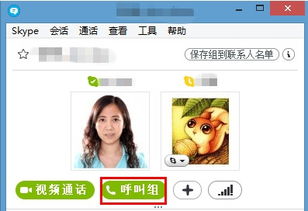
网络问题也是导致别人听不见你说话的常见原因。以下是一些排查网络问题的方法:
1. 检查网络连接:确保你的电脑已经连接到稳定的网络。你可以尝试重启路由器或更换网络连接方式。
2. 检查网络速度:使用网络测试工具检查你的网络速度。如果网络速度过慢,可能会导致声音传输不稳定。
3. 关闭其他占用网络的应用:有些应用程序可能会占用大量网络带宽,导致Skype声音传输不稳定。你可以尝试关闭这些应用程序,再进行视频会议。
四、Skype版本问题:升级解决问题
有时候,Skype的旧版本可能存在一些bug,导致声音问题。以下是一些解决方法:
1. 检查Skype版本:进入Skype的“关于”页面,查看你的Skype版本。如果版本过旧,建议你升级到最新版本。
2. 卸载并重新安装Skype:有时候,卸载并重新安装Skype可以解决一些问题。
五、其他注意事项
1. 检查背景噪音:确保你的周围环境安静,避免背景噪音干扰。
2. 调整摄像头角度:确保摄像头角度合适,避免遮挡麦克风。
3. 关闭静音模式:有时候,你可能不小心开启了静音模式,导致别人听不见你说话。
通过以上方法,相信你一定能够解决Skype会议中别人听不见你说话的问题。不过,如果问题依然存在,建议你联系Skype客服寻求帮助。祝你视频会议顺利!
